Cara Mengatur Ulang atau Mencairkan iPad atau iPhone
Jika Anda menggunakan iPhone atau iPad, kemungkinan besar Anda pernah mengalami pembekuan perangkat di beberapa titik. Ini biasanya disebabkan oleh aplikasi yang menggunakan lebih banyak memori dari yang diharapkan. Semakin tua iPhone atau iPad Anda(older your iPhone or iPad) , semakin besar kemungkinannya untuk membeku saat bekerja dengan aplikasi modern.
Ada beberapa cara untuk mencairkan perangkat yang tidak responsif. Jika gagal, hard reset akan memperbaiki sebagian besar masalah di iPad atau iPhone.

Cara Mencairkan iPad(How To Unfreeze An iPad)
Ada beberapa cara untuk memperbaiki masalah pembekuan di iPad. Apakah solusi akan bekerja atau tidak tergantung pada apa yang menyebabkannya membeku di tempat pertama.
Jika daya iPad Anda rendah, kinerjanya akan sering terhambat. Jika Anda menggunakan aplikasi yang membutuhkan banyak memori, ini dapat menyebabkan iPad macet. Jika iPad Anda macet, coba sambungkan ke daya terlebih dahulu.

Jika menyambungkan iPad ke daya tidak berfungsi, tutup semua aplikasi yang Anda bisa. Terlalu banyak aplikasi (atau beberapa aplikasi intensif) dapat memperlambat perangkat. Jika menggunakan iOS 12 atau lebih baru di iPad Anda, Anda dapat menutup aplikasi dengan mengklik dua kali tombol Rumah(Home ) dan menggesek ke atas dari bagian bawah layar.
Awasi aplikasi tertentu yang menyebabkan iPad Anda macet. Jika ada satu aplikasi yang lebih sering macet daripada yang lain, pertimbangkan untuk mencopot dan memasangnya kembali. Data aplikasi mungkin rusak atau mungkin ada masalah dengan penginstalan asli yang menyebabkan masalah ini. Menginstal ulang sering kali menyelesaikan masalah ini.
Cara Mengatur Ulang iPad(How To Reset An iPad)
Jika tidak ada solusi di atas yang menyelesaikan masalah, Anda perlu mengatur ulang iPad. Ada dua cara utama untuk melakukan ini tergantung pada model iPad yang Anda miliki. Ada juga perbedaan antara reset "lunak" dan "restart paksa."

Untuk melakukan soft reset, tekan dan tahan tombol daya(power button) hingga penggeser muncul di bagian atas layar Anda. Geser penggeser ke kanan untuk mematikan iPad. Setelah mati sepenuhnya, tekan dan tahan tombol daya lagi hingga logo Apple muncul.(Apple)
Tentu saja, soft reset hanya berfungsi jika perangkat responsif. Jika benar-benar beku dan tidak merespons input apa pun, mungkin diperlukan restart paksa. Ada berbagai cara untuk melakukan fungsi ini berdasarkan apakah iPad Anda memiliki tombol Home atau tidak.(Home)
- Jika iPad Anda memiliki tombol Utama(Home) , tekan dan tahan Tombol Daya(Power Button ) dan Tombol Utama(Home Button) secara bersamaan. Tahan hingga perangkat melakukan boot ulang dan logo Apple muncul.(Apple)

- Jika iPad Anda tidak memiliki tombol Utama(Home) , tekan dan tahan tombol volume atau tombol atas untuk memulai ulang.
Jika perangkat Anda tidak merespons, tekan dan lepaskan tombol Volume Naik(Volume Up) dengan cepat , begitu juga untuk tombol Volume Turun(Volume Down ) , lalu tekan dan tahan tombol Daya(Power ) untuk memulai ulang perangkat secara paksa.

Cara Mencairkan iPhone(How To Unfreeze An iPhone)
IPhone dapat membeku karena banyak alasan yang sama seperti iPad. Jika Anda membuka terlalu banyak aplikasi, dayanya rendah, atau ada aplikasi yang tidak berfungsi(malfunctioning app) , iPhone Anda mungkin melambat dan menjadi tidak responsif.

Seperti iPad, opsi pertama yang harus Anda coba adalah menghubungkan ponsel Anda ke daya. Ini akan sering menjernihkan masalah apa pun yang disebabkan oleh level baterai rendah. Jika itu tidak berhasil, coba tutup aplikasi sebanyak mungkin. Pada iPhone modern, Anda melakukan ini dengan menggesek ke atas dari bagian bawah layar dan menahannya hingga aplikasi muncul.
Jika ini tidak mencairkan ponsel Anda, restart atau reset adalah langkah berikutnya.
Cara Mengatur Ulang iPhone(How To Reset An iPhone)
Seperti iPad, ada berbagai jenis pengaturan ulang untuk iPhone. Sebuah "soft reset" pada dasarnya adalah siklus daya, sedangkan kekuatan restart digunakan ketika iPhone benar-benar terkunci dan Anda tidak dapat menggunakannya.
Untuk melakukan soft reset, tekan tombol Volume Naik(Volume Up) atau Volume Turun(Volume Down ) dan tombol Sleep/Wake secara bersamaan hingga muncul slider. Jika ya, geser ke kanan untuk mematikan perangkat. Bergantung pada berapa banyak aplikasi yang Anda buka, mungkin perlu beberapa detik hingga ponsel Anda mati total. Setelah itu, tekan dan tahan tombol daya hingga logo Apple muncul.(Apple)
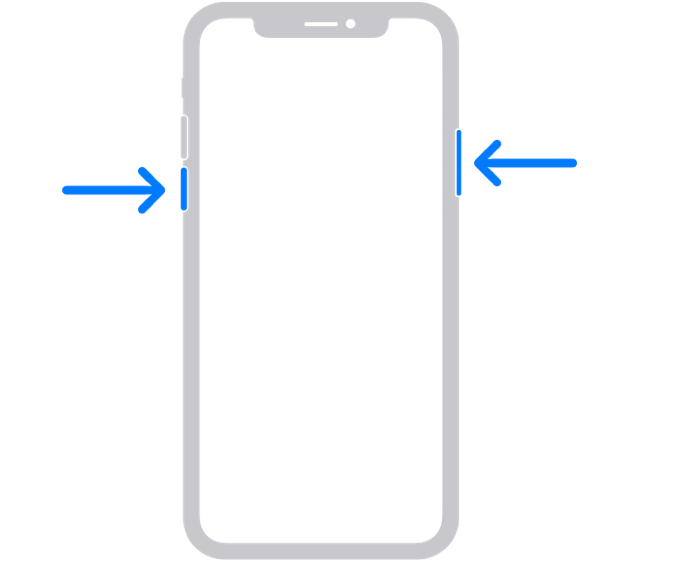
Untuk melakukan restart paksa, tekan dan lepaskan tombol Volume Naik(Volume Up ) , lalu lakukan hal yang sama untuk tombol Volume Turun(Volume Down) . Terakhir, tekan dan tahan tombol Sleep/Wake hingga logo Apple muncul.(Apple)
Cara Mencadangkan Data Anda(How To Backup Your Data)
Jika iPhone atau iPad Anda sering membeku dan Anda tidak dapat menemukan penyebabnya, mungkin ada masalah di tingkat yang lebih dalam. Dalam hal ini, data Anda mungkin berisiko, jadi sebaiknya cadangkan perangkat Anda untuk mencegah hilangnya informasi penting apa pun.
Ada beberapa cara untuk mencadangkan informasi Anda, dan ini berfungsi untuk iPad dan iPhone. Opsi pertama (dan termudah) adalah mencadangkan melalui iCloud. Untuk melakukannya, buka Settings > [Your Name] > iCloud > iCloud Backup. Anda dapat memilih apa yang secara khusus dicadangkan ke iCloud. Tetapi yang paling penting untuk diingat adalah menggulir ke bawah dan memastikan bahwa Cadangan iCloud(iCloud Backup) diatur ke Aktif.(On.)

Opsi selanjutnya adalah mencadangkan perangkat Anda menggunakan komputer Anda. Jika menggunakan Mac , cari perangkat Anda di bar samping Finder(Finder sidebar) . Dari sini, pergi ke bagian atas jendela Finder dan klik General . Pilih opsi untuk mencadangkan semua data Anda ke Mac Anda , lalu klik Cadangkan Sekarang. (Back Up Now.)Berikan waktu untuk menyelesaikan proses, tetapi data Anda akan dicadangkan.

Di Windows , Anda harus menggunakan iTunes untuk melakukan pencadangan. Hubungkan perangkat Anda melalui USB dan kemudian buka iTunes(open iTunes) . Klik ikon di jendela iTunes untuk perangkat Anda, lalu klik Ringkasan(Summary) . Dari dalam jendela Ringkasan(Summary) , klik Cadangkan Sekarang.(Back Up Now.)
Related posts
Cara Menginstal NumPy Menggunakan PIP pada Windows 10
Cara Unmount atau Buang gagal WIM pada Windows system sebuah
Setup Filezilla Server and Client: Screenshot and Video tutorial
Cara Memperbarui BIOS pada komputer Windows 10
Cara Membuat Transparent Image di Paint.NET pada Windows 10
Cara Membuat Hotspot Windows 11
Cara Membuat atau Memulihkan System Image di Windows 10
Cara mengekstrak Frames dari Video dengan kualitas tinggi
6 cara untuk keluar dari Windows 11
Cara Mengonversi Videos Menggunakan VLC Media Player pada Windows 10
Cara Mengubah Legacy ke UEFI tanpa menginstal ulang Windows 11/10
Cara Membuat Ghost UEFI pada Windows 10
Bagaimana mengubah bahasa di Firefox di Windows and Mac
Cara membuka, unmount, atau lampirkan secara permanen VHD file di Windows 10
Cara Mengonversi MBR ke GPT tanpa Data Loss di Windows 11/10
Cara menginstal dan mengkonfigurasi XAMPP pada Windows 10
Cara Menghapus Files and Folders di Windows 10
Cara Menggunakan Dual Monitor dengan VirtualBox Mesin Virtual
Cara Meningkatkan Ukuran Upload PHPMYAdmin pada XAMPP
Cara Mengatur Ulang Komponen Windows Update di Windows 11/10
